Ще в 2009 році Накодарі охопив одну блискучуУтиліта пошуку субтитрів під назвою SubLight. У цей момент він запропонував акуратний інтерфейс з можливістю безпосередньо пов’язати відеоплеєр (VLC або WMP) та відеофайл, за яким потрібно шукати субтитри. Нещодавно SubLight було оновлено з останньою версією - 2.6, яка постачається з великою кількістю вдосконалень, найбільш значні оновлені Office 2010, такі як інтерфейс користувача, інтеграція контекстного меню правою кнопкою миші, підтримка додаткових онлайн-ресурсів субтитрів та підтримка перетягування на вставити відео файл. Поряд з його первинним джерелом, інші ресурси пошуку в Інтернет-підзаголовках - це Divx Titlovi, SubDivx, PodnapisiNet та AllSubs.


Стрічка містить опцію для завантаження підзаголовка,відтворити відео, щоб перевірити вибраний файл субтитрів, відфільтрувати та очистити результати пошуку. Він також дозволяє користувачеві публікувати підзаголовки на своєму основному інтернет-ресурсі. На вкладці Опублікувати субтитри введіть назву відео, файл субтитрів, мову та жанр та натисніть Опублікувати підзаголовки завантажити файл субтитрів.
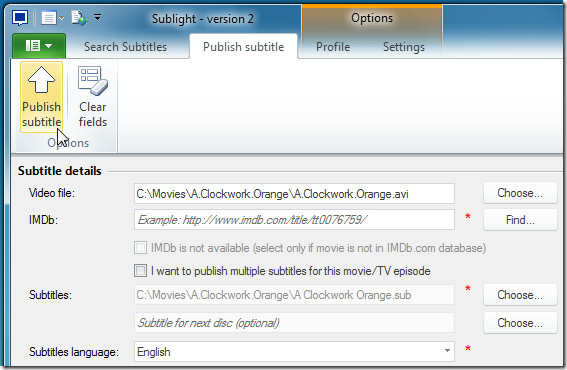
За замовчуванням він надходить, не торкаючись вашогоклацніть правою кнопкою миші контекстне меню. Однак, якщо ви хочете розпочати завантаження та пошук підзаголовків із меню правої кнопки миші, на вкладці Налаштування натисніть кнопку Інтеграція провідника з лівої бічної панелі та ввімкніть опцію завантаження субтитрів та ті типи відеофайлів зі списку, які ви хочете додати у Windows Shell меню.
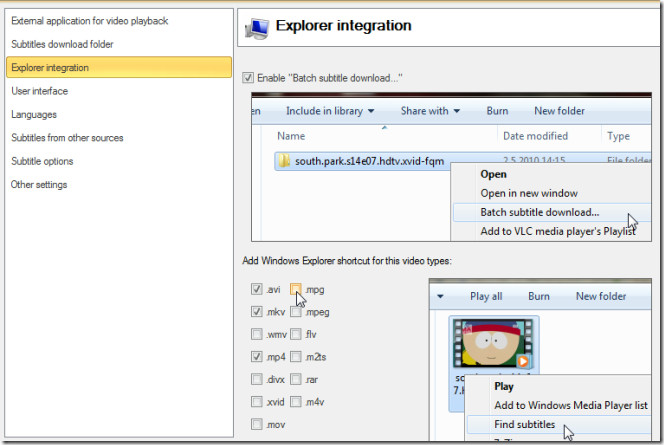
Джерела пошуку, параметри субтитрів (у тому числіпапка для завантаження за замовчуванням) та пов'язаний відеопрогравач можна змінити у вікні налаштувань. Не забудьте натиснути кнопку "Зберегти" та застосувати зміни на стрічці, щоб зміни були постійними. Він працює в Windows XP, Windows Vista та Windows 7.
Завантажте SubLight 2.6




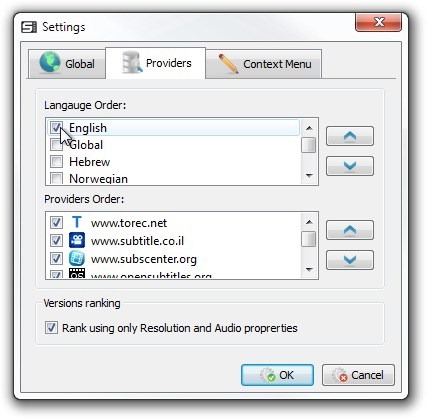








Коментарі